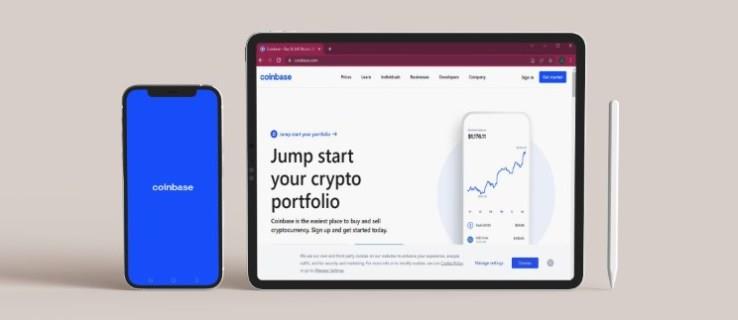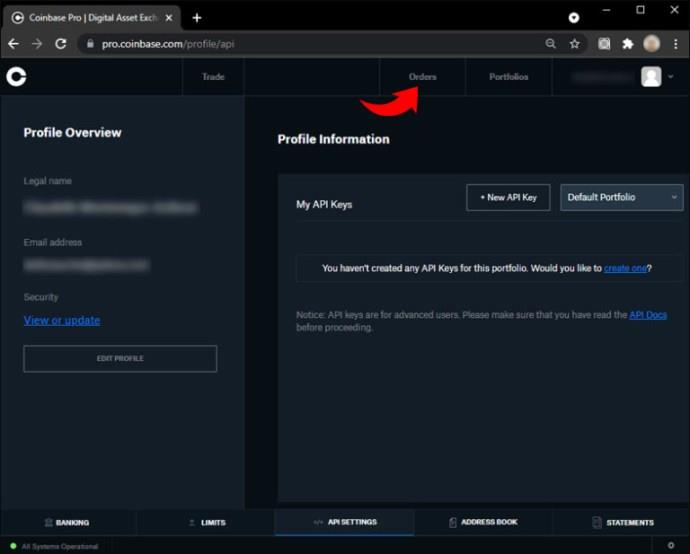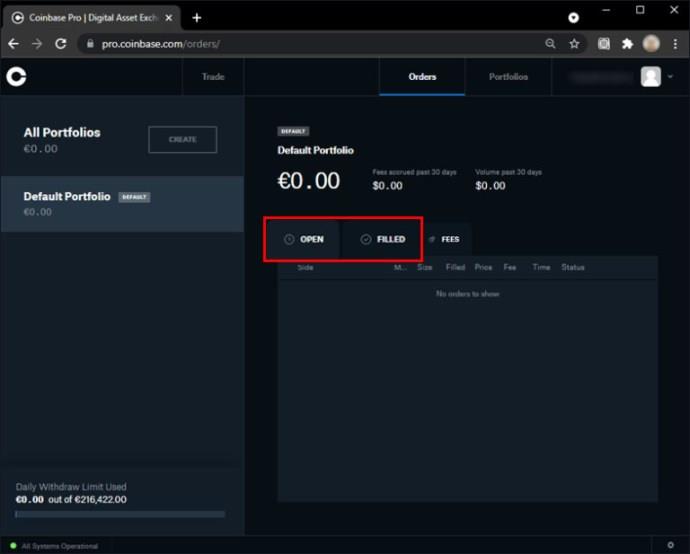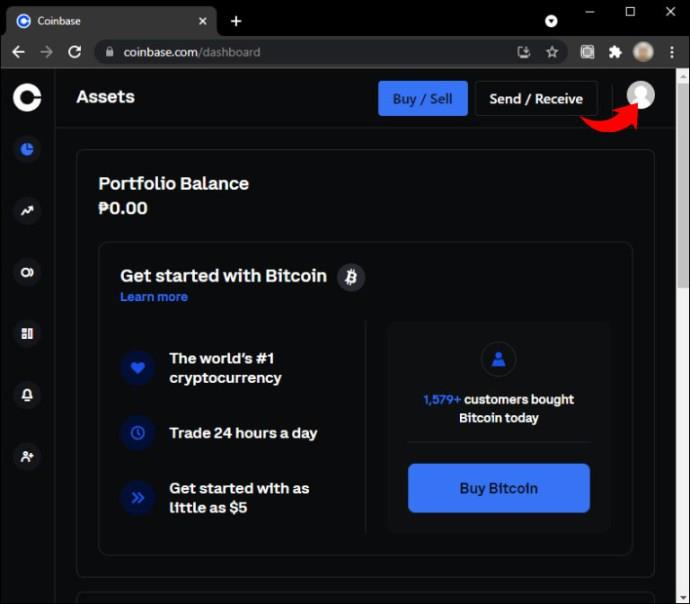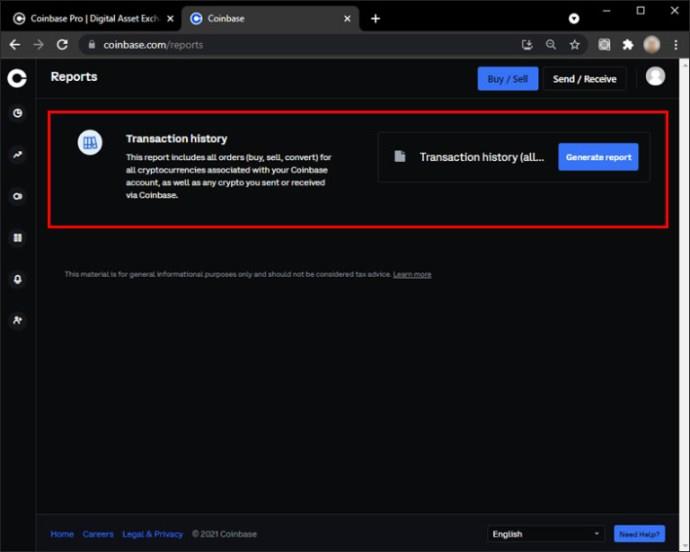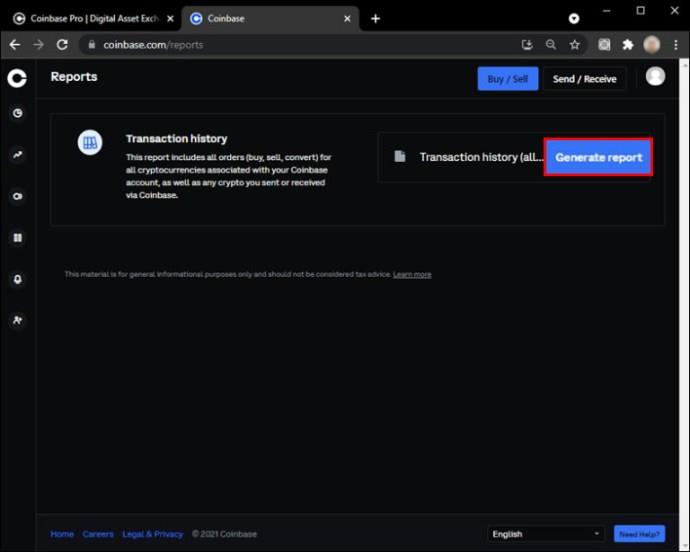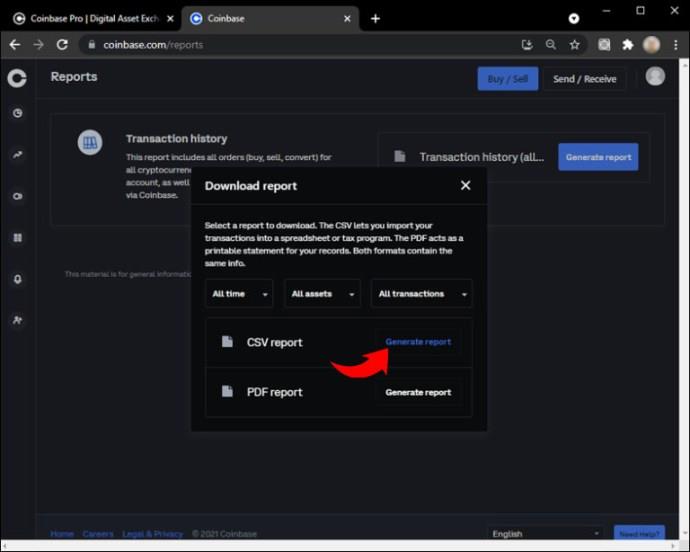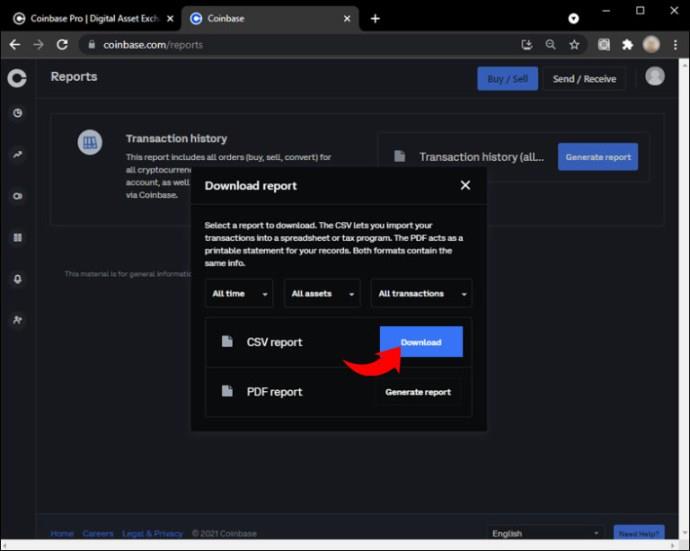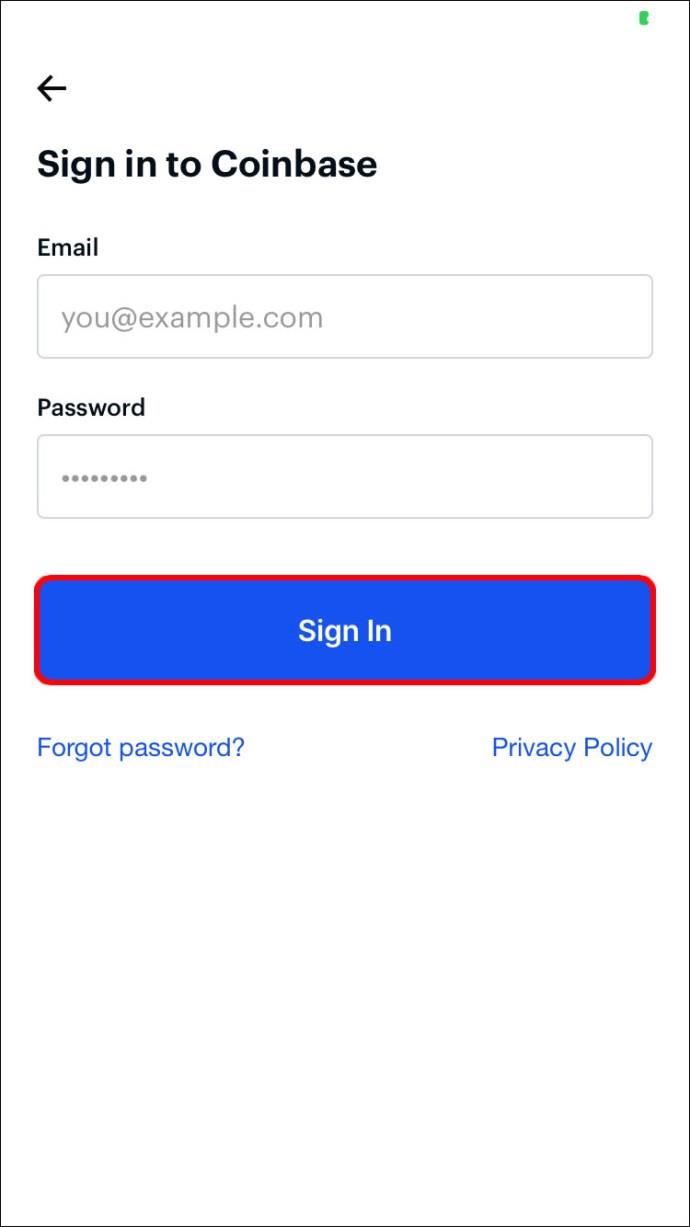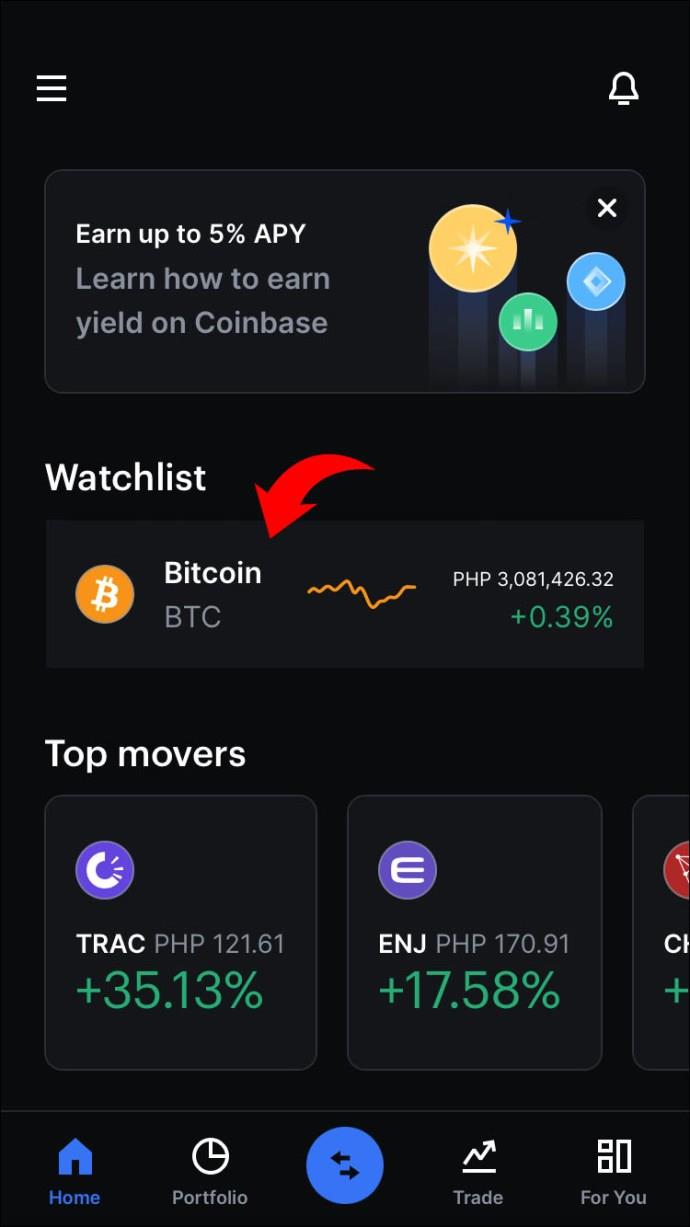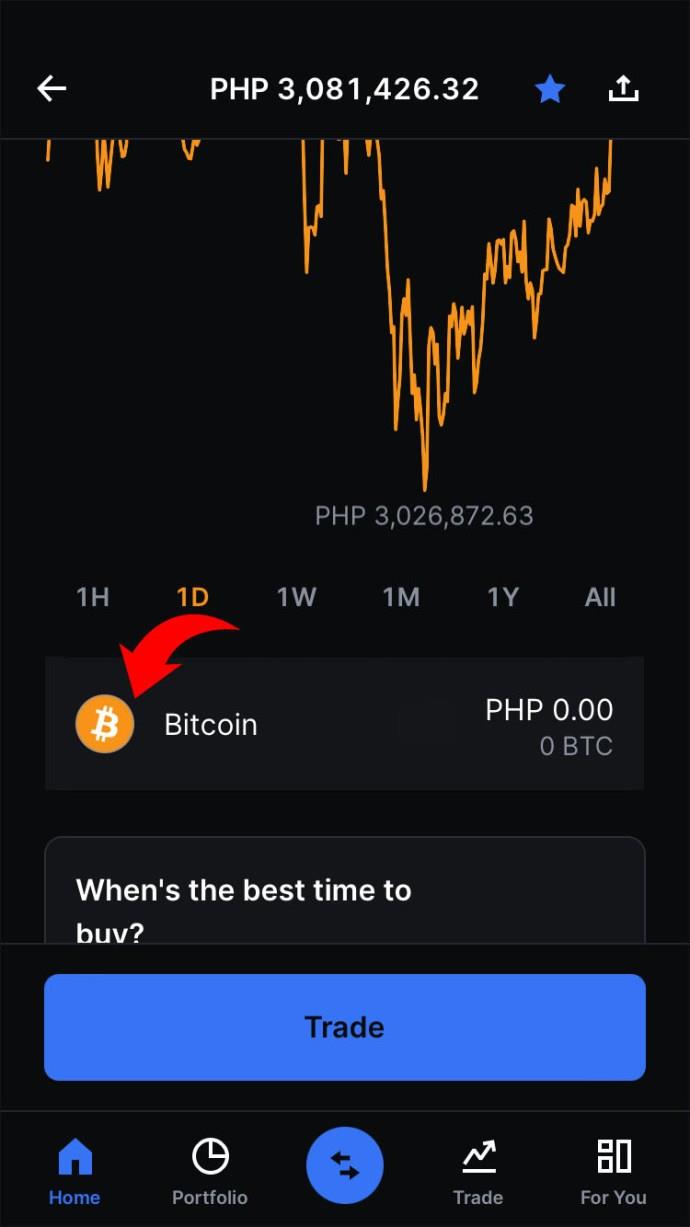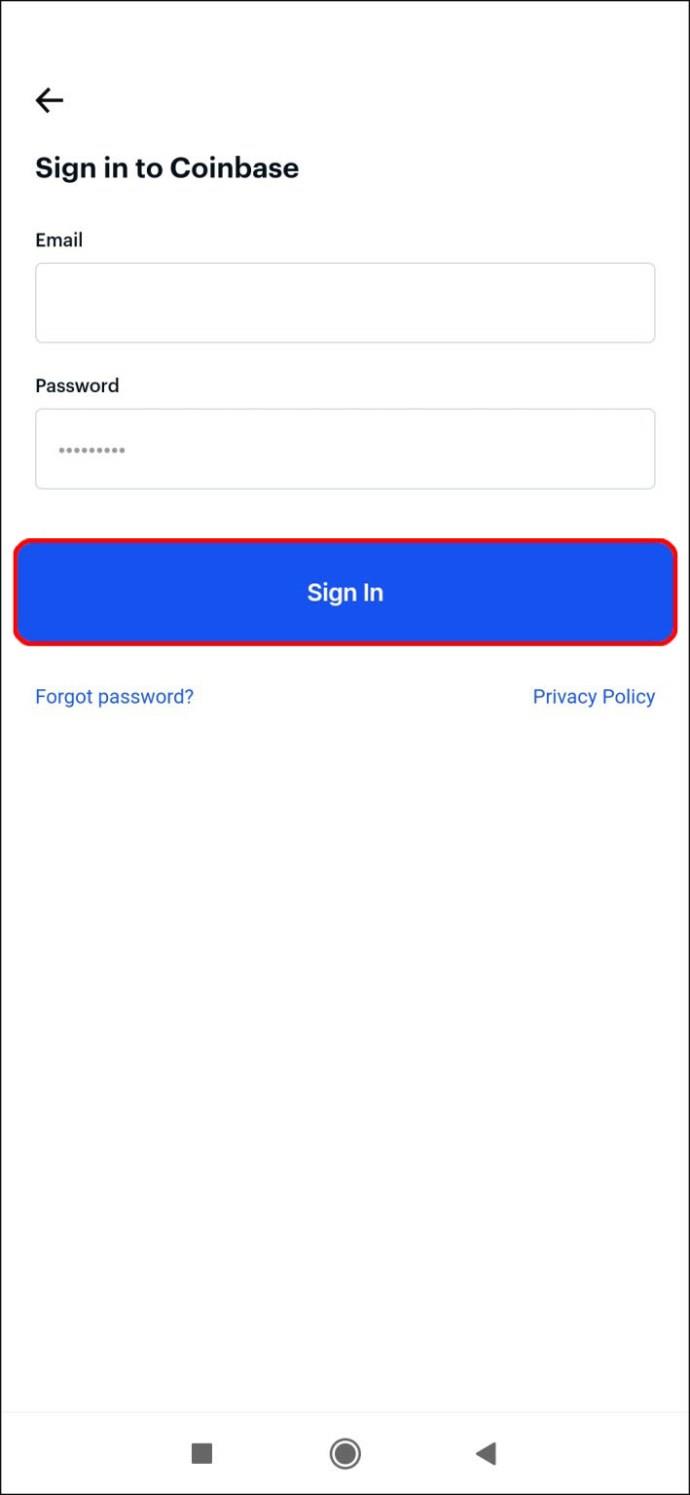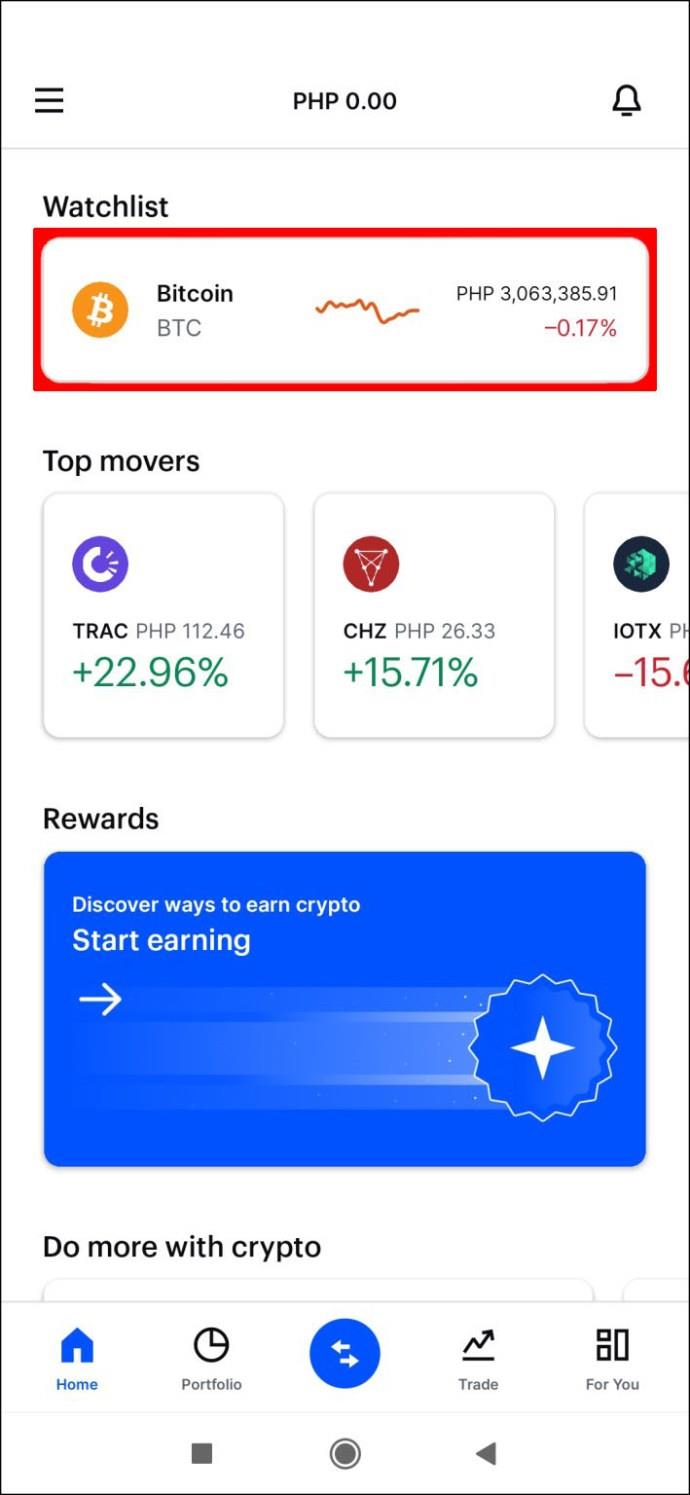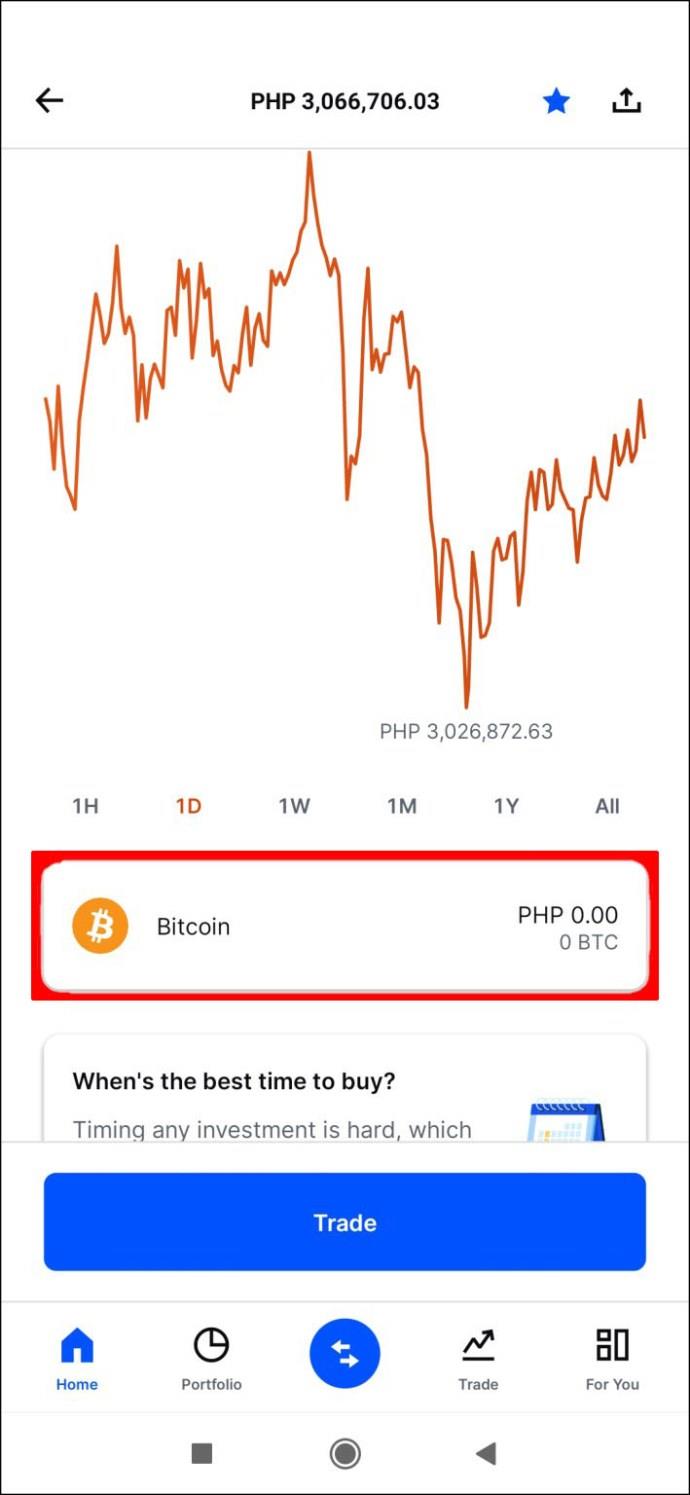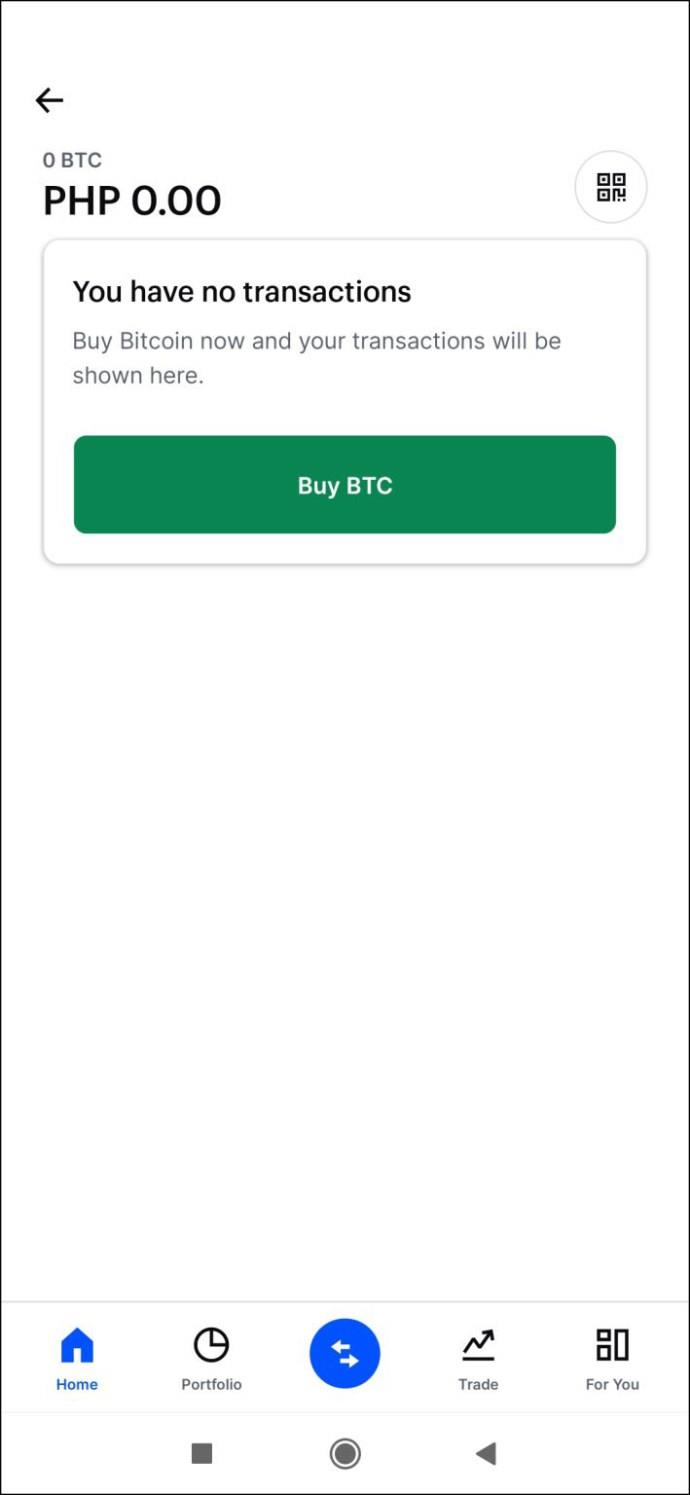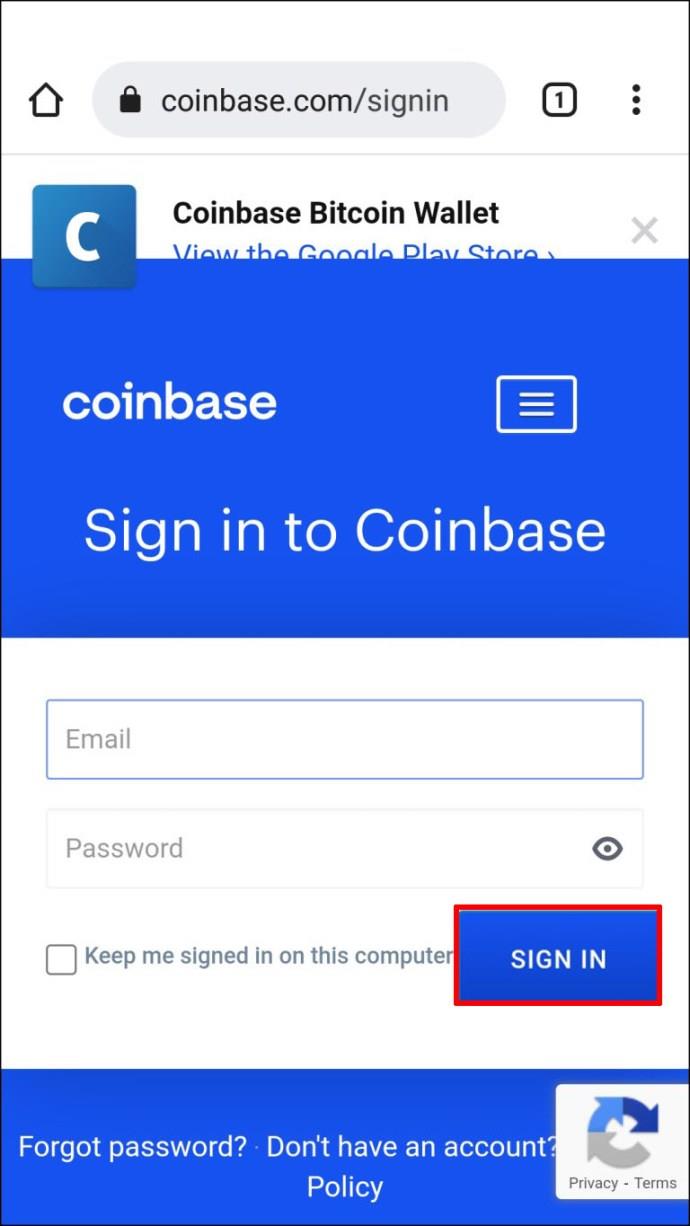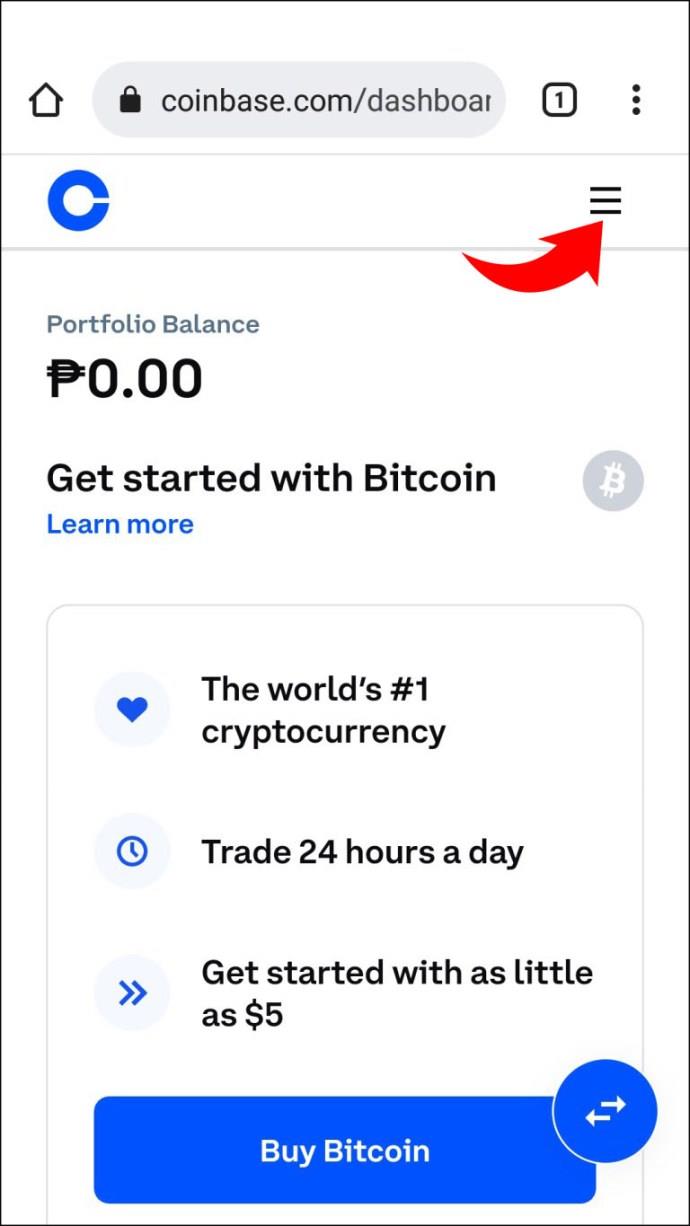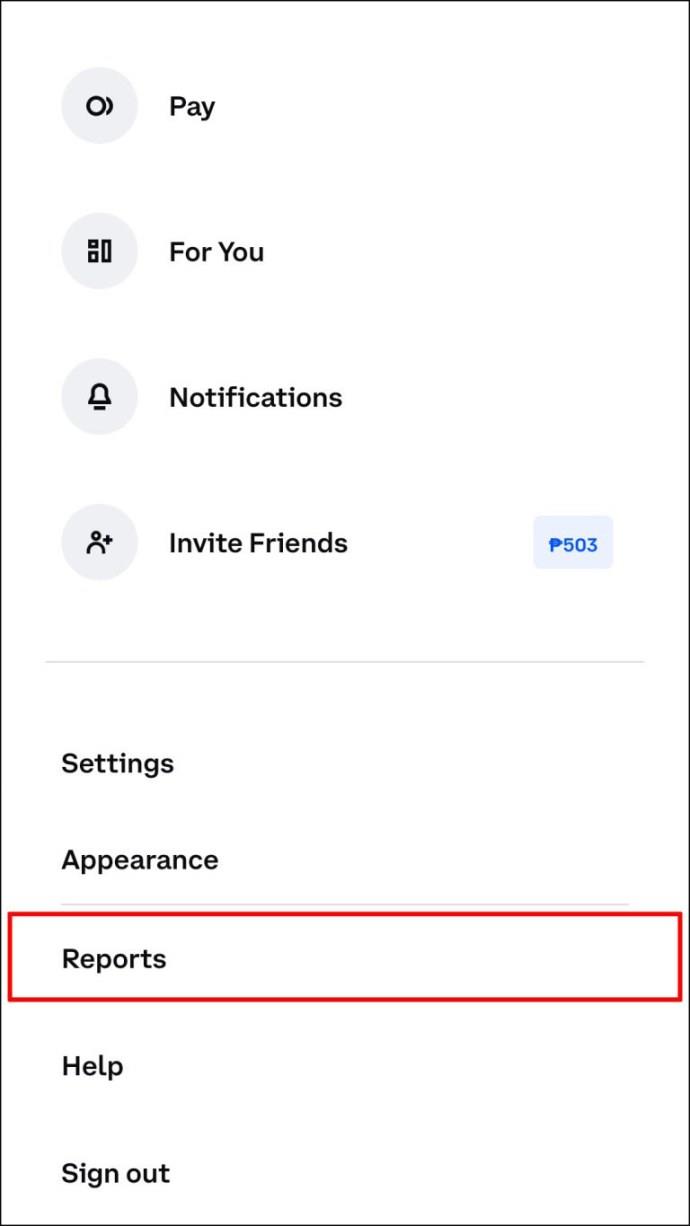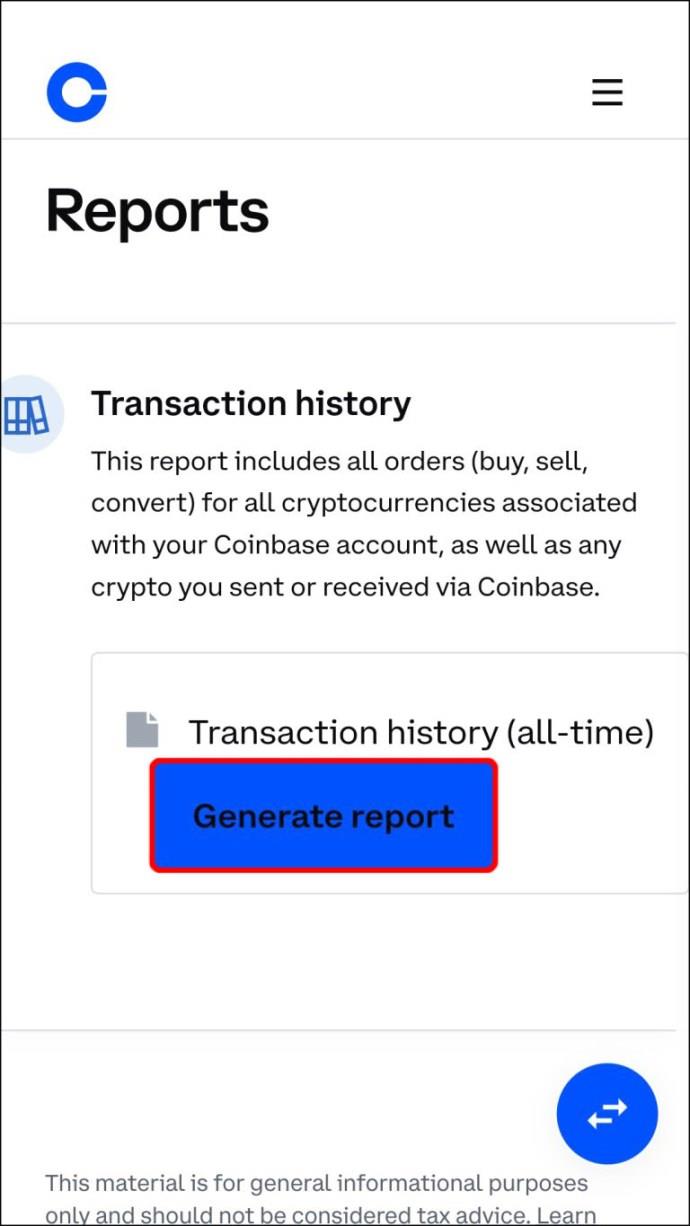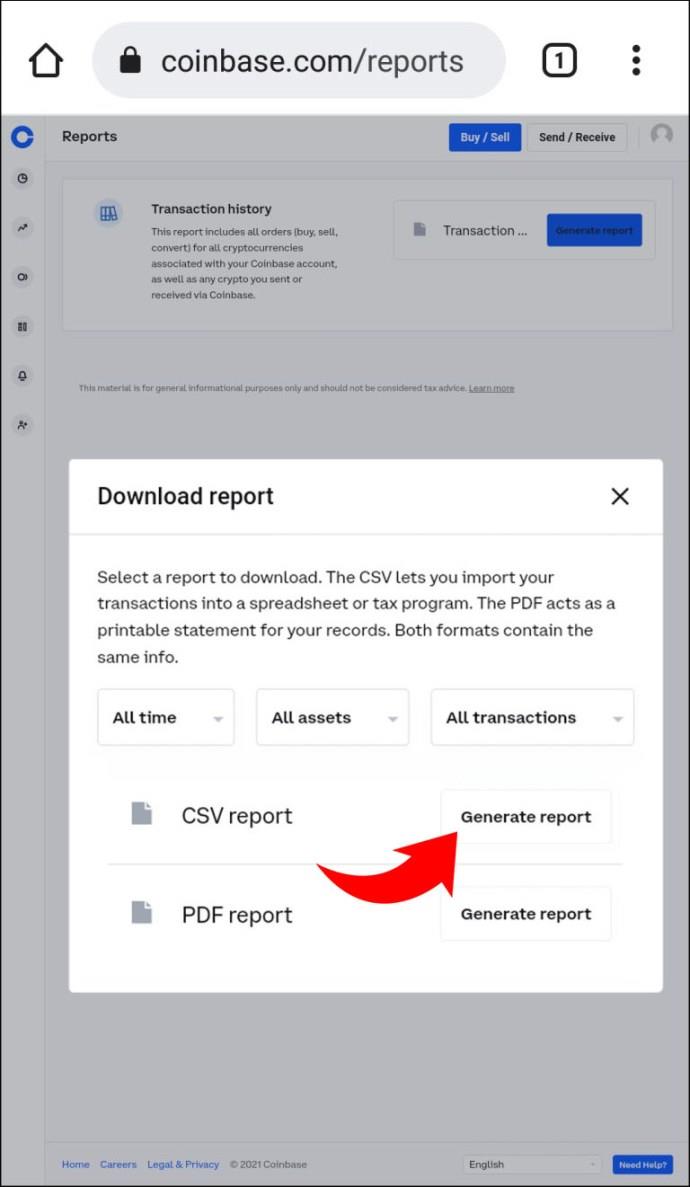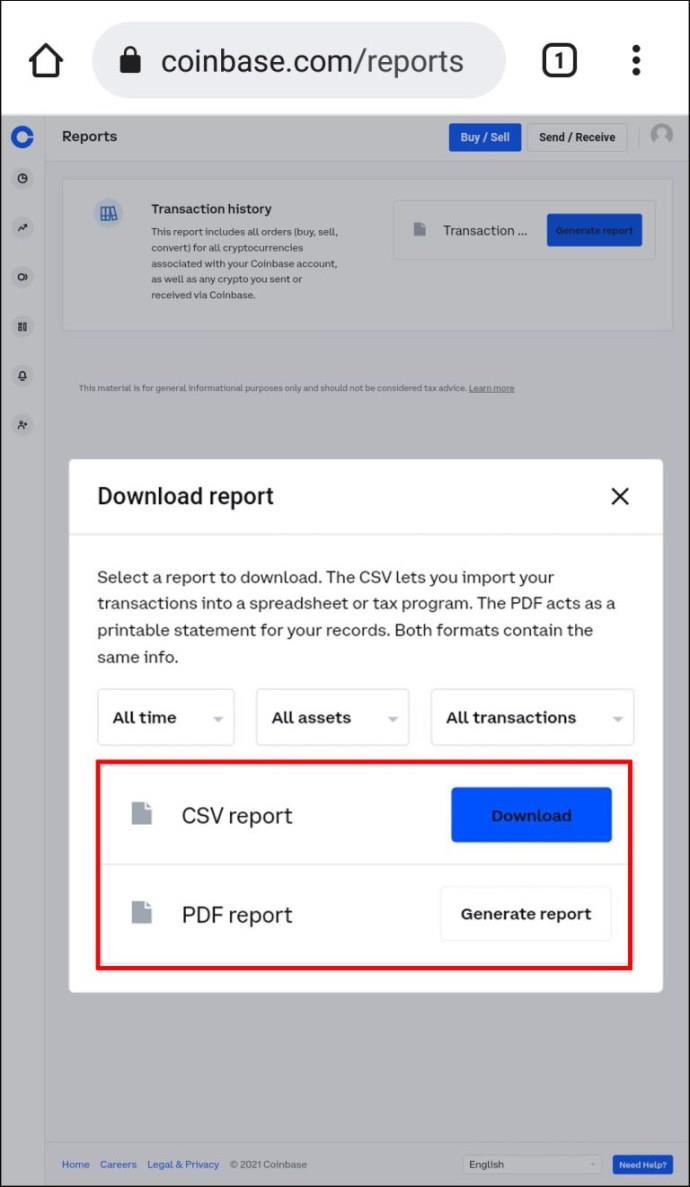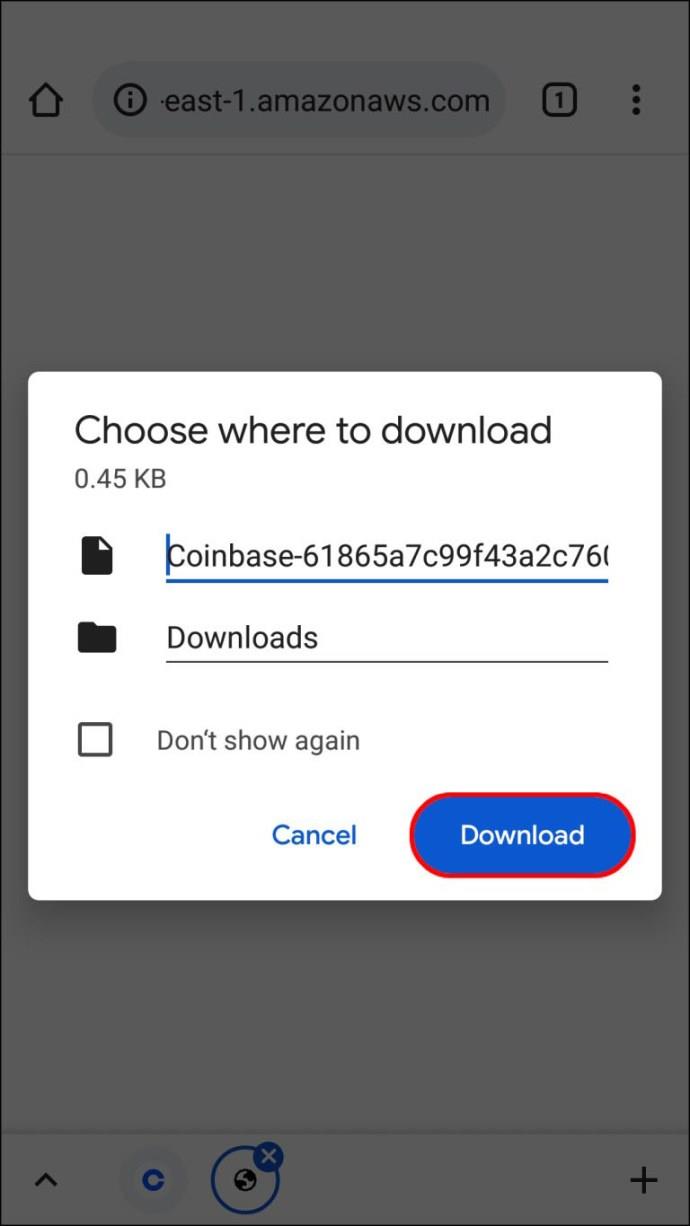Collegamenti del dispositivo
Se usi Coinbase da un po' di tempo, potrebbe essere necessario ricontrollare una transazione precedente. Coinbase, fortunatamente, semplifica l'esame della cronologia delle transazioni. Puoi trovare queste informazioni vitali visitando il sito Web di Coinbase o l'app mobile.
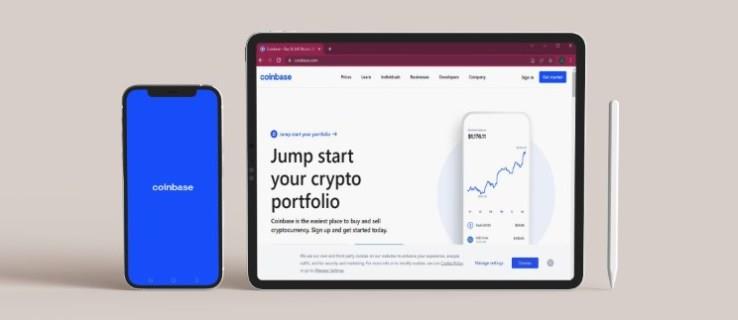
Questo articolo ti guiderà attraverso i passaggi per visualizzare la cronologia delle transazioni di Coinbase su vari dispositivi. Imparerai anche come trasferire la cronologia delle transazioni di Coinbase sul tuo smartphone.
Come visualizzare o scaricare la cronologia delle transazioni in Coinbase su un PC
L'interfaccia di Coinbase appare diversa se desideri esaminare la cronologia delle tue transazioni sul tuo PC e sarai in grado di vedere solo le tue transazioni più recenti. Se desideri solo visualizzare le transazioni recenti, procedi nel seguente modo:
- Vai al sito Web ufficiale di Coinbase e accedi.

- Passare all'opzione "Account".

- Scegli l'account che desideri visualizzare.
Se utilizzi Coinbase Pro, segui questi passaggi:
- Accedi al tuo account Coinbase Pro.

- Vai all'opzione "I miei ordini" nella scheda del menu in alto.
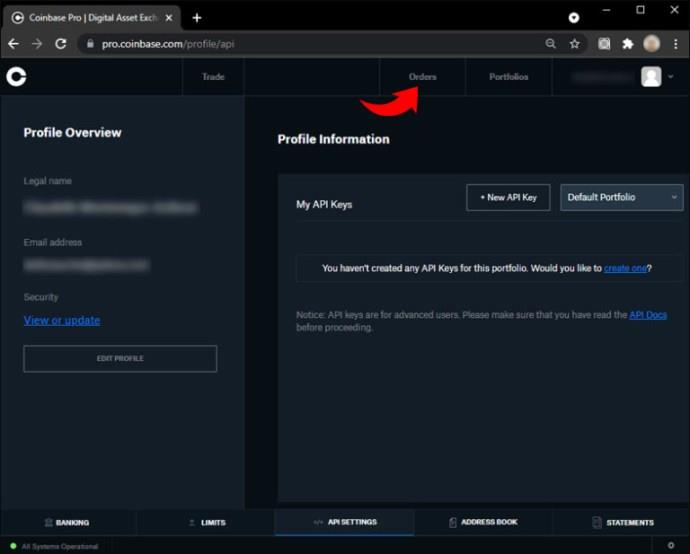
- Scegli tra transazioni "Aperte" e "Completate".
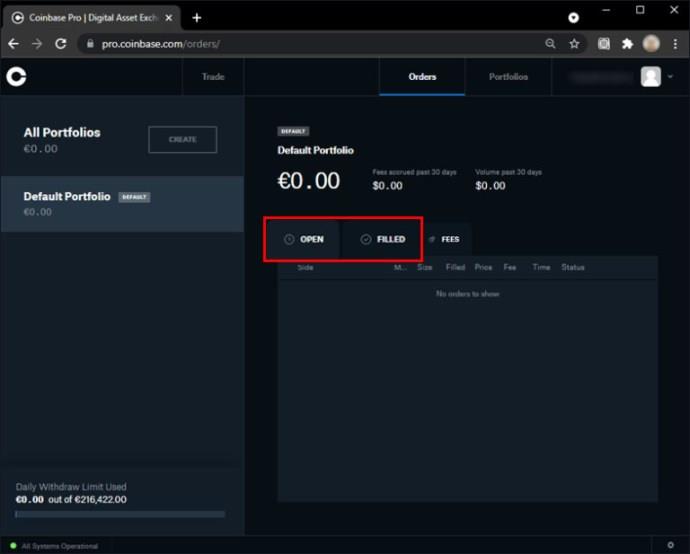
Se hai Coinbase Pro, puoi anche esaminare la cronologia dei prelievi e dei depositi. Questi rapporti si trovano nella scheda "Portfolio". Una volta lì, puoi selezionare "Depositi" o "Saldi".
L'unico metodo per accedere completamente alle transazioni recenti di Coinbase è scaricare l'intero documento sul tuo dispositivo.
Poiché utilizzerai un browser Web, l'intera transazione Coinbase dovrebbe essere trasferita su un computer. Tecnicamente, puoi scaricare la cronologia delle tue transazioni sul tuo smartphone se utilizzi un browser Web anziché l'app del telefono Coinbase.
Per scaricare la cronologia delle transazioni di Coinbase, segui questi passaggi:
- Vai al tuo account Coinbase utilizzando un browser web.

- Fai clic sull'icona della foto del tuo profilo.
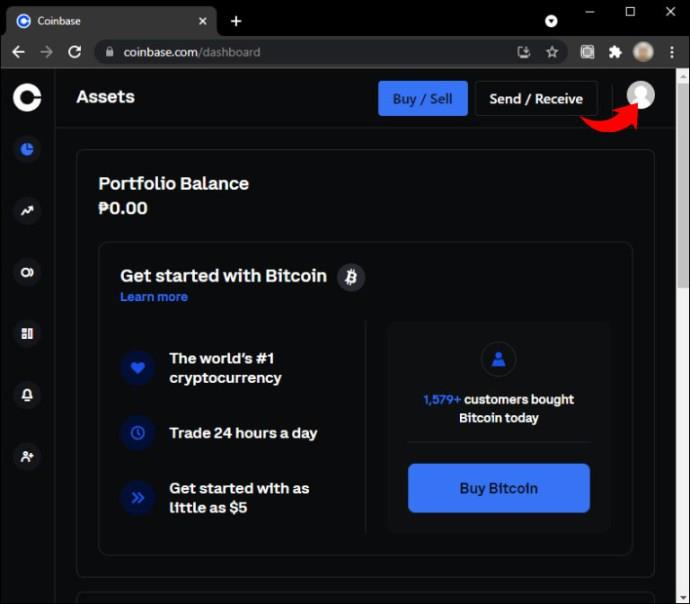
- Vai a "Report" e alla pagina "Cronologia transazioni".
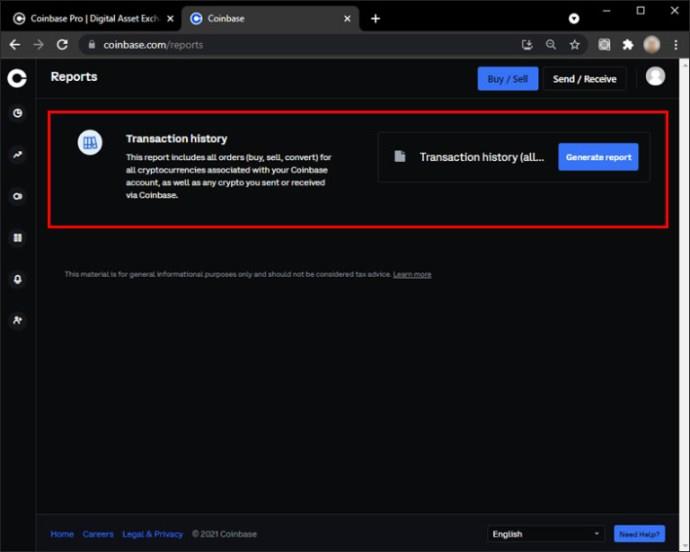
- Quando vedi "Cronologia delle transazioni (sempre)", seleziona il pulsante contrassegnato con "Genera rapporto".
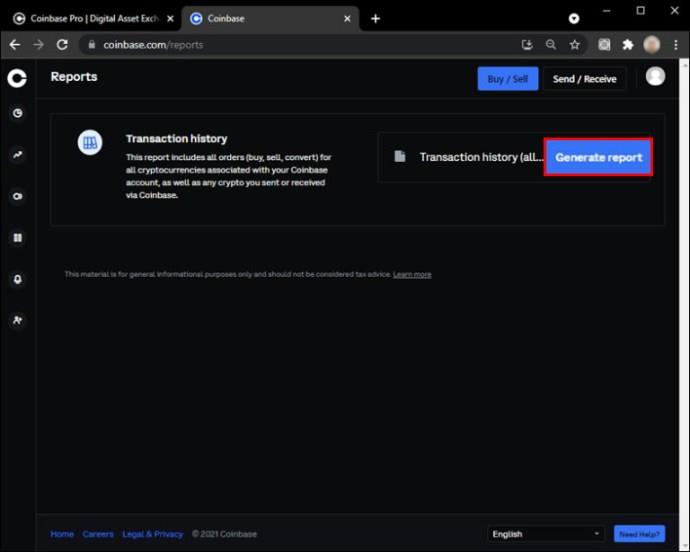
- Scegli tra i formati di report PDF o CSV.

- Premi "Genera rapporto".
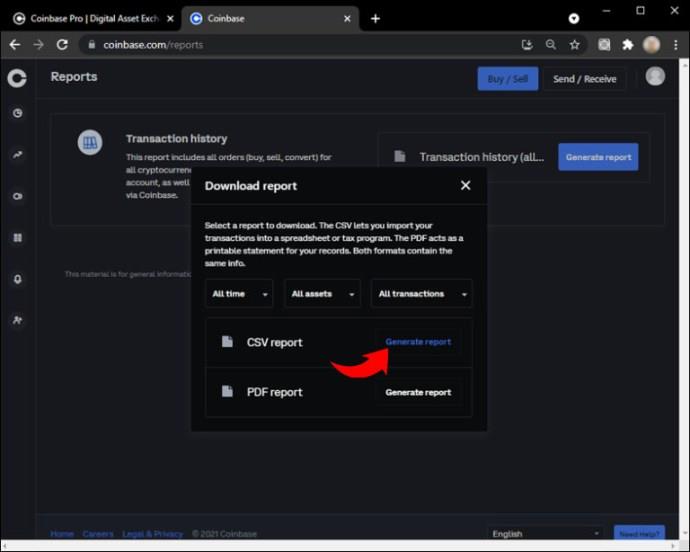
- Seleziona "Scarica".
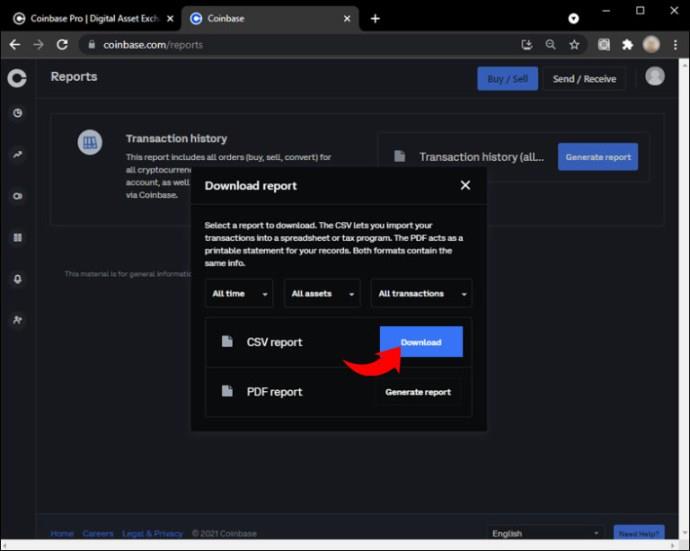
Potrai filtrare i dati nelle caselle "Sempre" o "Tutte le risorse" e "Tutte le transazioni" prima di generare il rapporto.
Come visualizzare o scaricare la cronologia delle transazioni in Coinbase su un iPhone
Coinbase è un sito Web di trading di criptovalute che consente agli utenti di acquistare, vendere e archiviare numerosi tipi di valute. Tuttavia, potrai esaminare solo la cronologia delle transazioni per una valuta specifica o i tuoi acquisti recenti, sia che tu stia utilizzando un pc o uno smartphone. Il salvataggio del rapporto sui tuoi dispositivi è l'unico metodo per visualizzare l'intera cronologia delle transazioni.
Se apri l'app del telefono Coinbase e vai alla pagina "Portafoglio", sarai in grado di visualizzare l'intero saldo, che è composto da tutte le risorse che possiedi attualmente. La tua cronologia delle transazioni, tuttavia, non si riflette in quest'area.
Segui questi passaggi per controllare la cronologia delle transazioni per una determinata valuta sull'app del telefono Coinbase:
- Avvia l'app Coinbase sul tuo iPhone e accedi al tuo account.
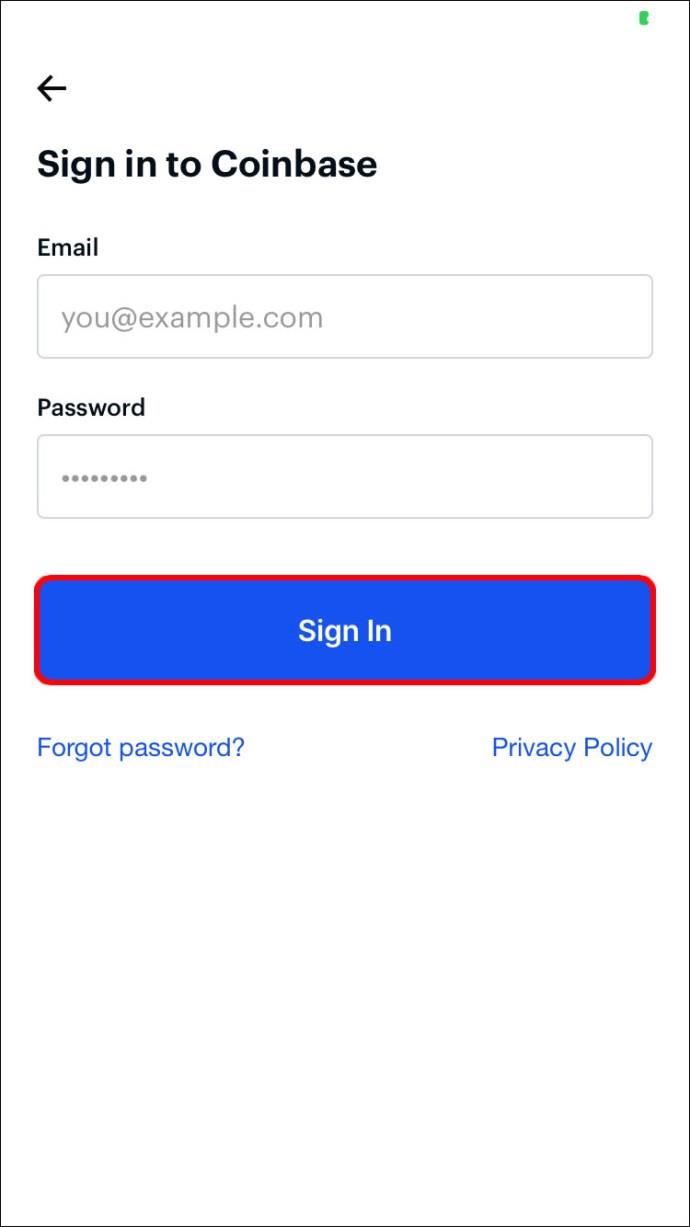
- Vai su "Watchlist" e scegli la valuta che vuoi vedere.
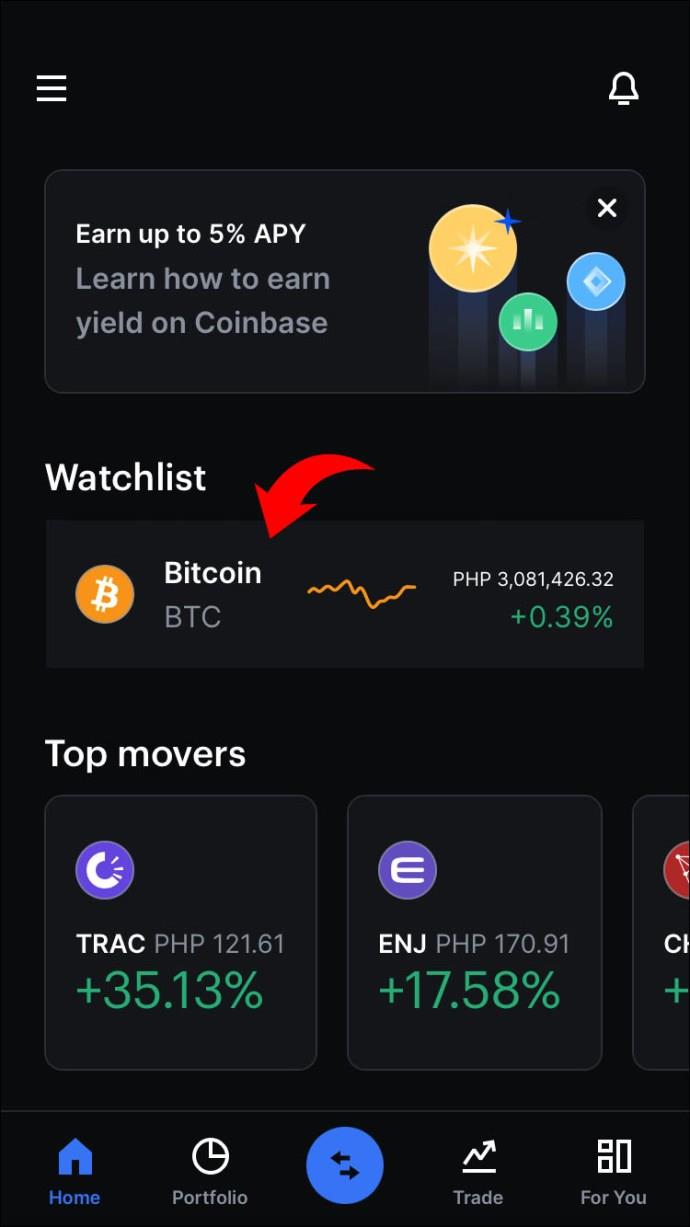
- Vai su "BTC Wallet" per vedere tutte le tue transazioni per questa specifica criptovaluta.
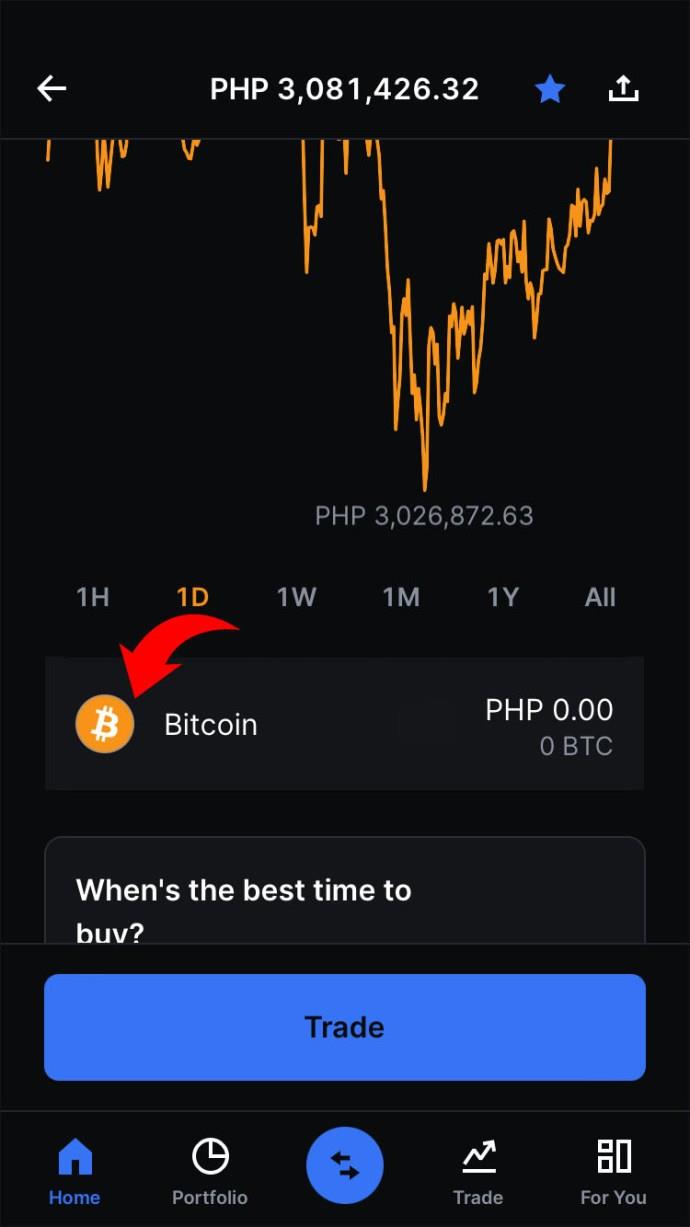
Se hai bisogno di informazioni su una transazione specifica, tocca la scheda per andare alla pagina dei dettagli. È possibile visualizzare l'importo complessivo pagato, il valore per gettone, le conferme, le commissioni, la data di acquisto, lo stato e altre informazioni.
Come affermato in precedenza, questo approccio consente solo di visualizzare la cronologia delle transazioni per una singola criptovaluta. Devi scaricare l'intera cronologia delle transazioni sul tuo smartphone se desideri visualizzare tutto.
Come visualizzare o scaricare la cronologia delle transazioni in Coinbase su un dispositivo Android
Sugli smartphone Android, l'applicazione telefonica Coinbase consente di esaminare la cronologia delle transazioni per una valuta specifica ma non l'intera cronologia delle transazioni. Tuttavia, puoi scaricare l'intera cronologia delle transazioni. Per esplorare la cronologia di una particolare transazione di criptovaluta, procedi nel seguente modo:
- Avvia l'app e accedi.
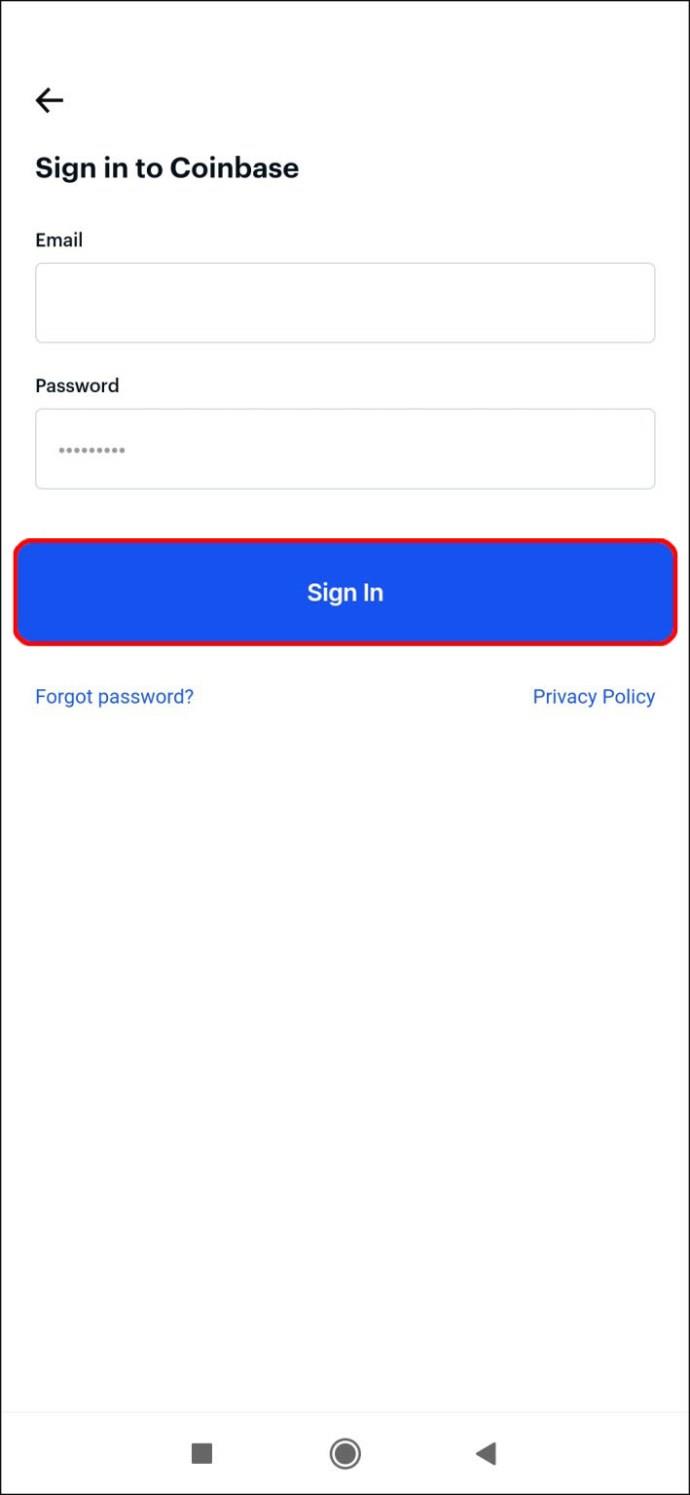
- Tocca l'opzione "Watchlist".
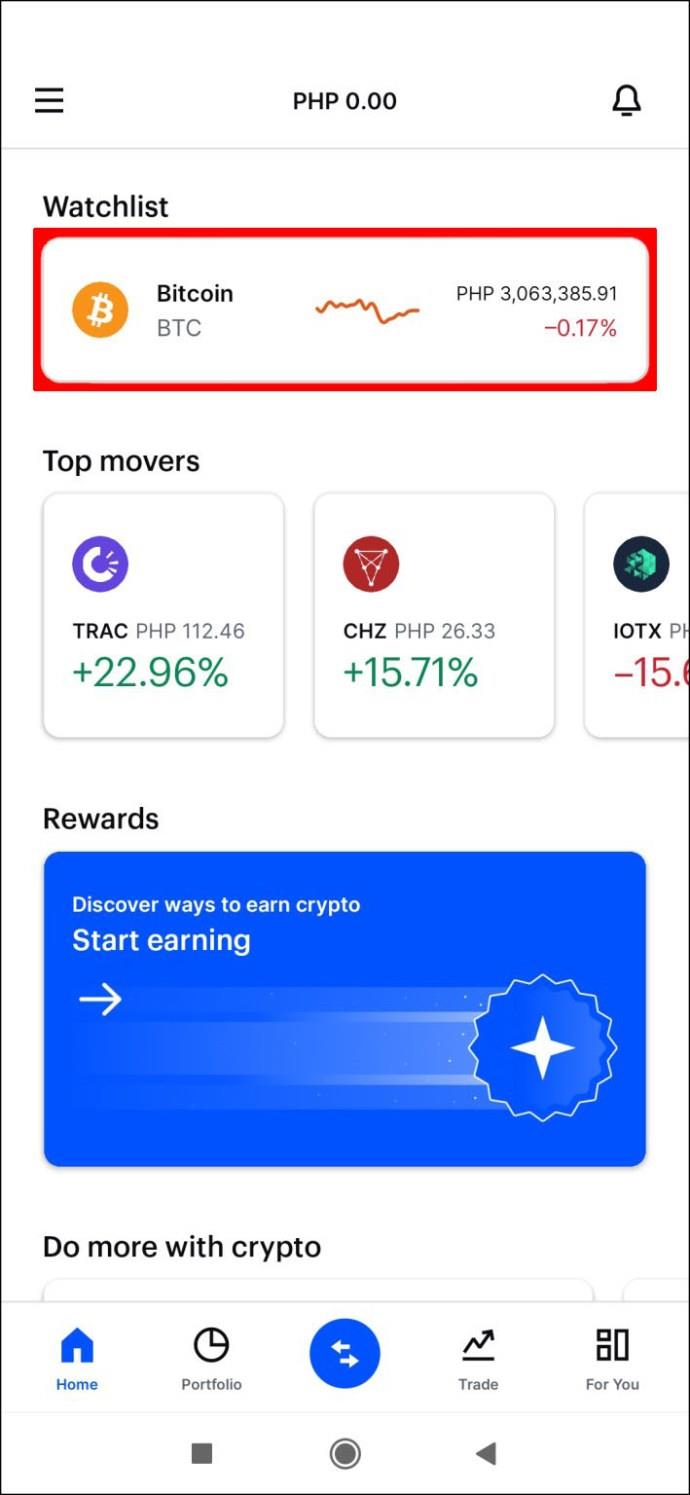
- Vai a "Crypto Wallet".
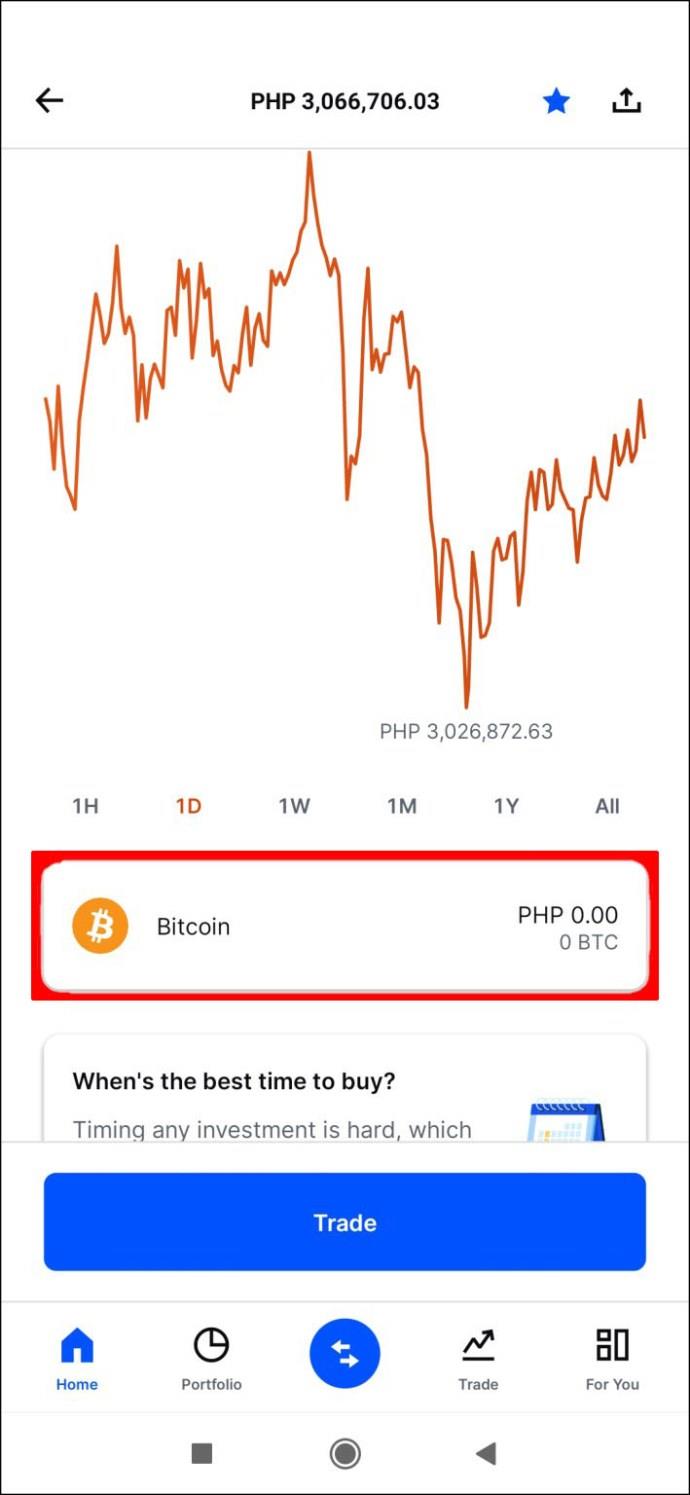
- Scorri verso il basso per vedere la cronologia delle transazioni.
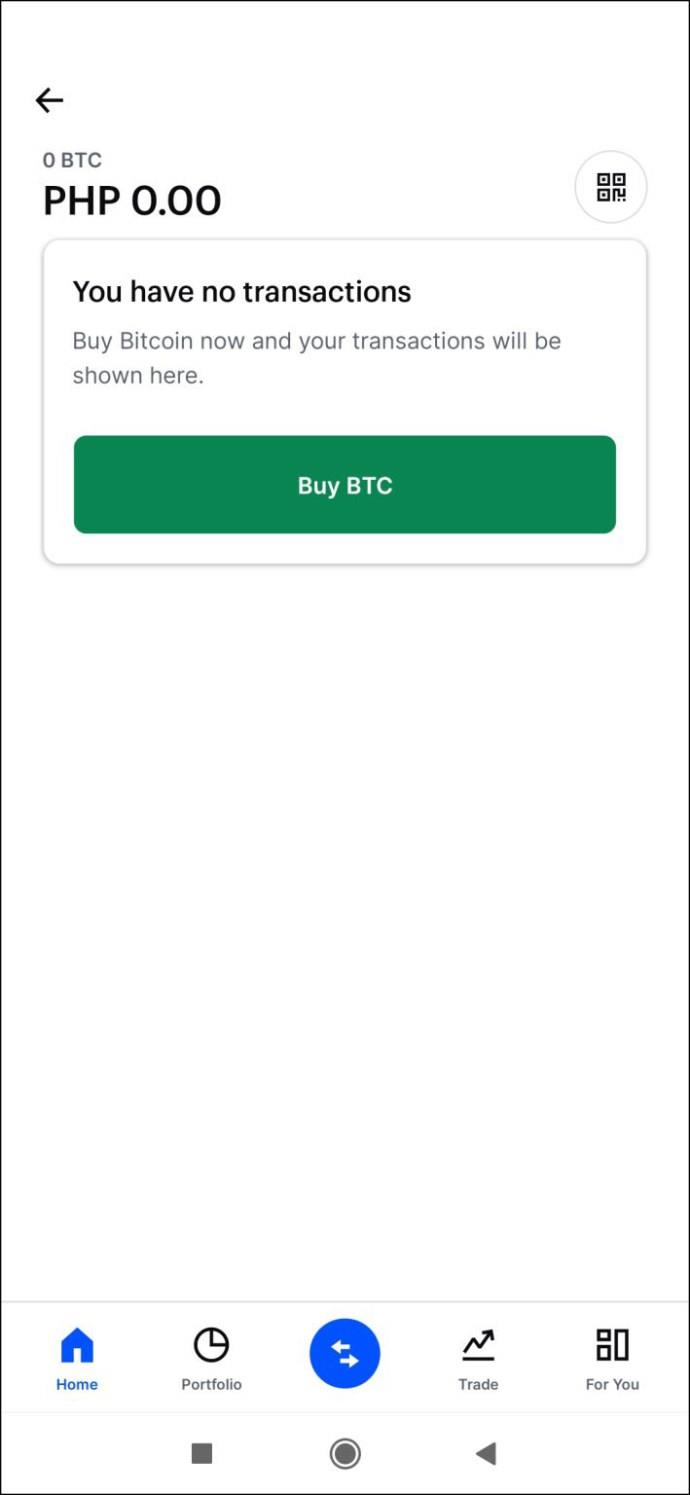
Se desideri salvare la cronologia delle transazioni sul telefono, procedi nel seguente modo:
- Vai alla pagina ufficiale di Coinbase nel tuo browser e accedi.
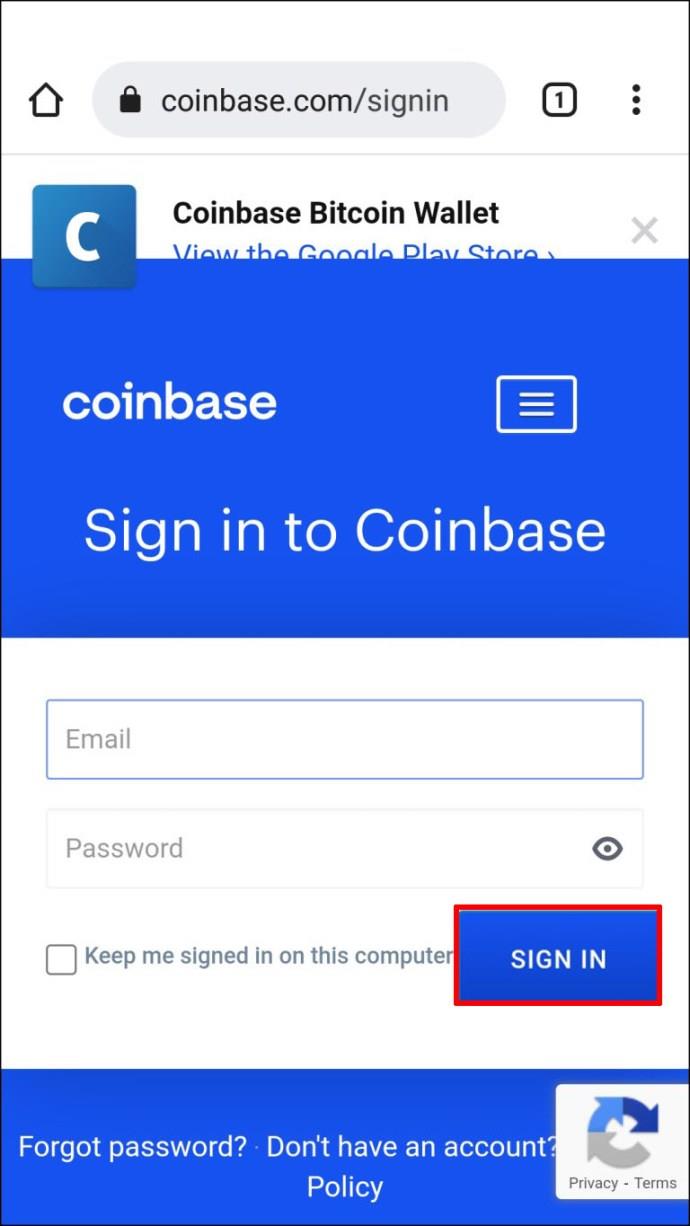
- Passare alle tre righe nell'angolo in alto a destra.
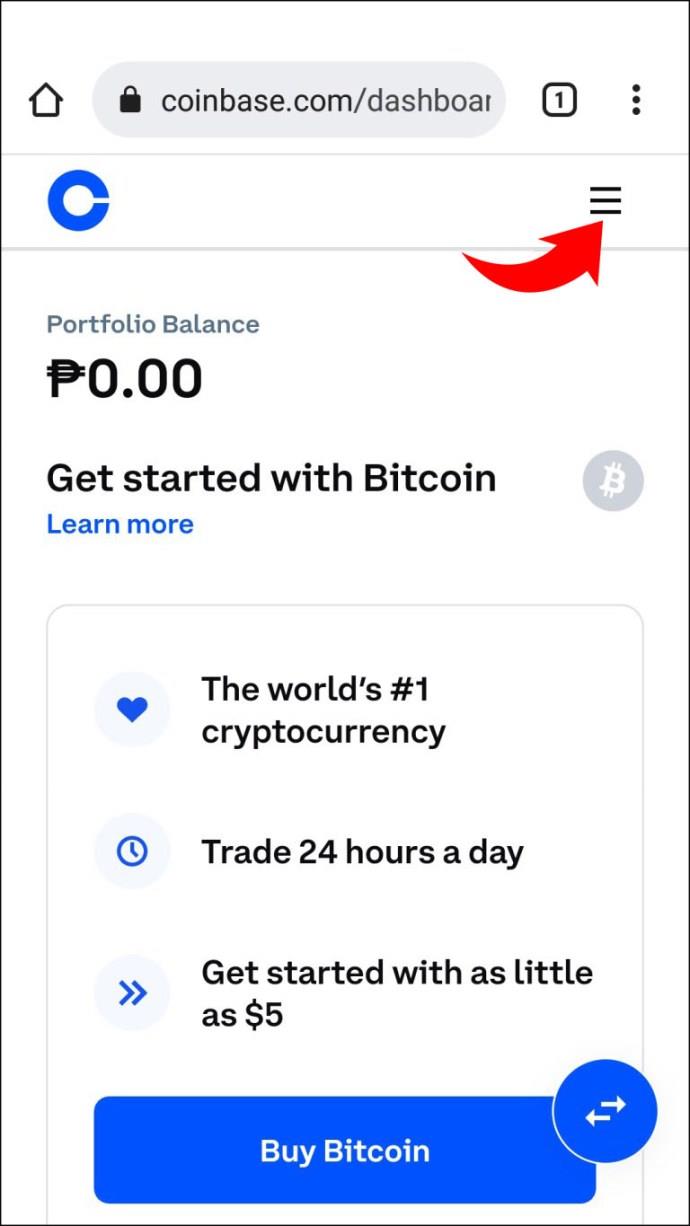
- Seleziona "Impostazioni" e vai all'opzione "Rapporti".
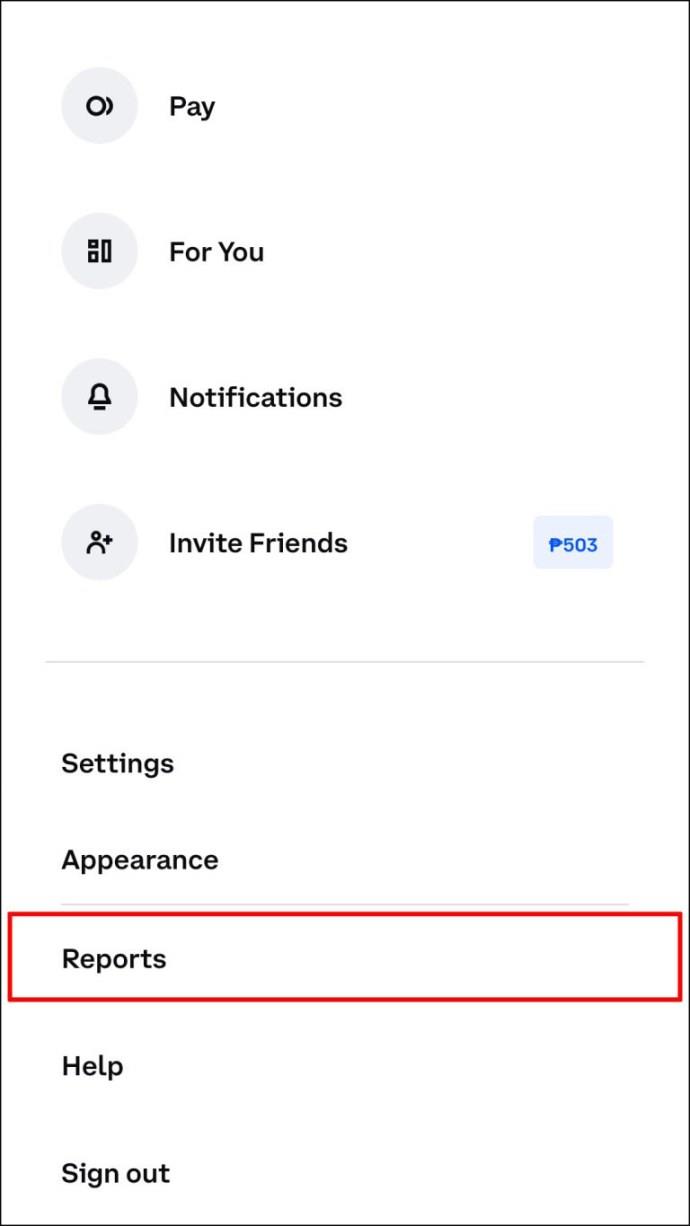
- Tocca "Genera rapporto".
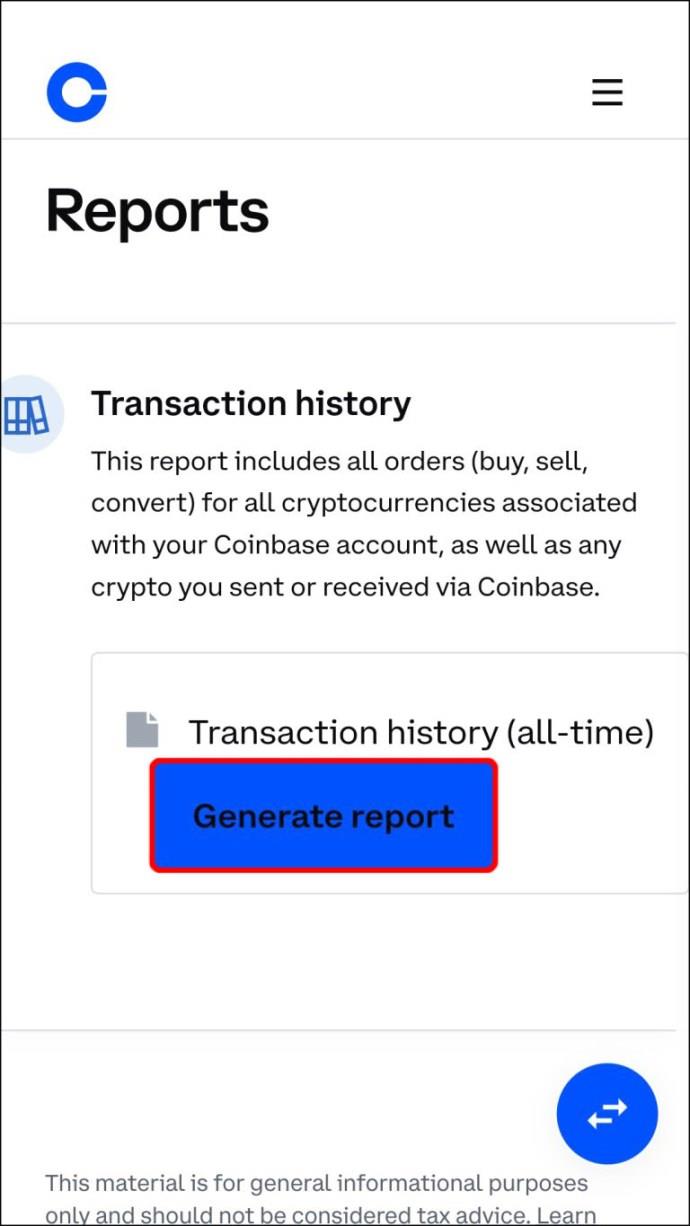
- Ripeti l'azione e tocca il pulsante "Genera rapporto".
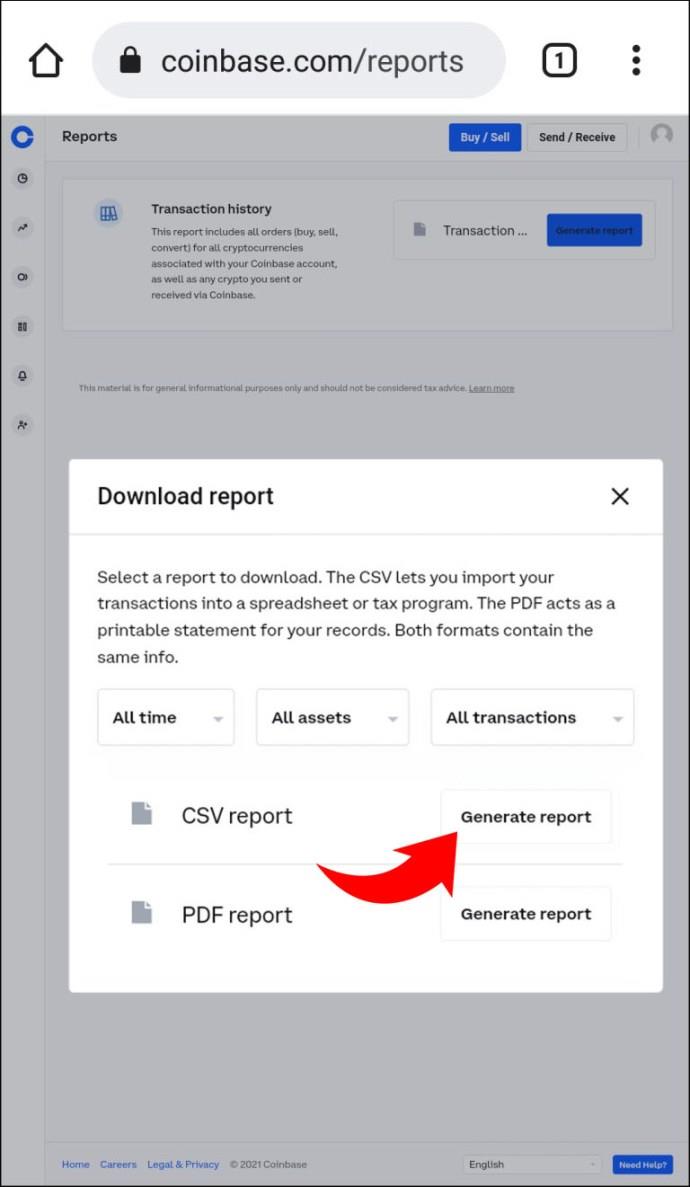
- Decidi se desideri un file di rapporto PDF o CSV.
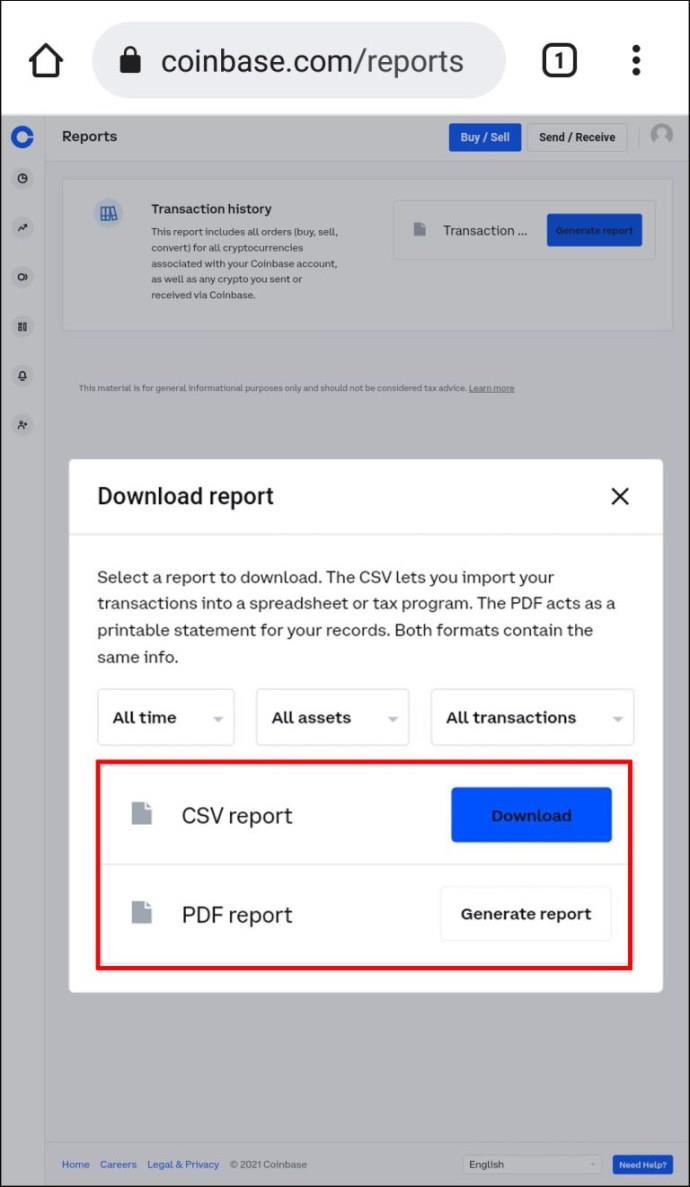
- Tocca scarica.
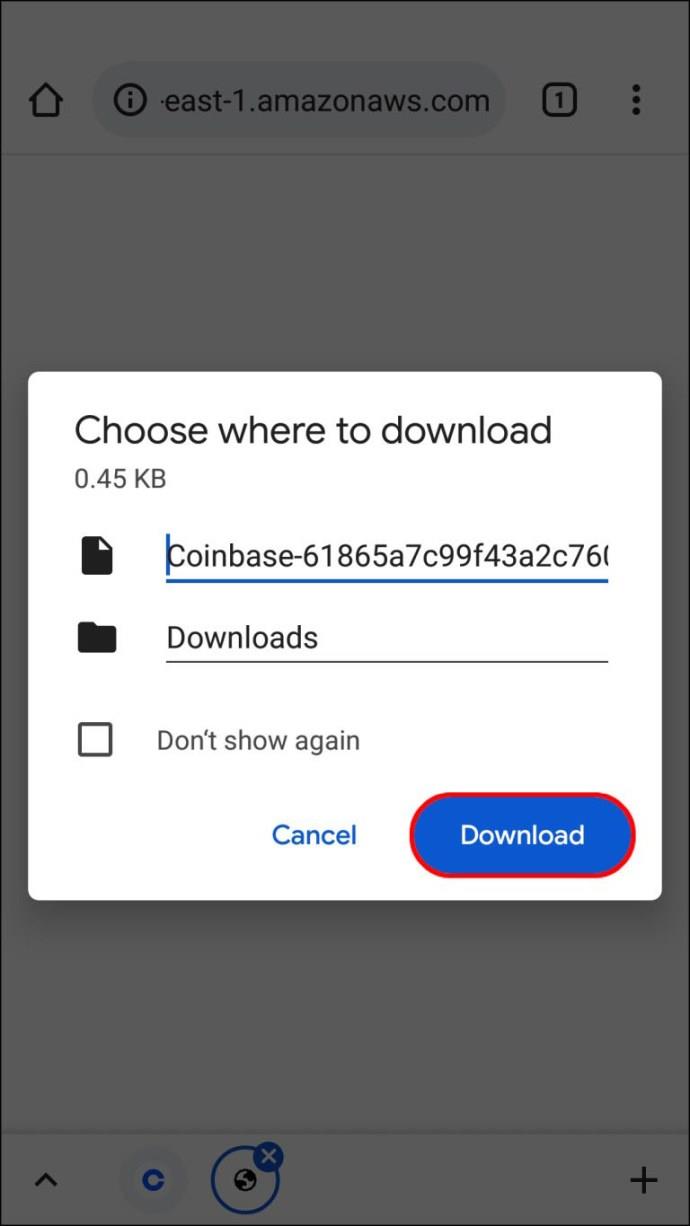
Visualizza tutti i tuoi acquisti
Tenere traccia delle tue transazioni Coinbase è una mossa intelligente. Tuttavia, l'unico modo per visualizzare l'intera cronologia delle transazioni è generare e scaricare un rapporto. Poiché i rapporti vengono personalizzati ogni volta che li scarichi da Coinbase, puoi persino filtrare le informazioni in modo da ottenere solo le informazioni che desideri. Inoltre, ha un'interfaccia molto intuitiva che semplifica ulteriormente il processo.
Hai già provato a visualizzare la cronologia delle transazioni? Fatecelo sapere nella sezione commenti qui sotto.